Linux में विशिष्ट टेक्स्ट वाली फ़ाइलें खोजें
लिनक्स, आपके द्वारा उपयोग किए जाने वाले डिस्ट्रो की परवाह किए बिना, कई GUI टूल के साथ आता है जो फाइलों को खोजने की अनुमति देते हैं। कई आधुनिक फ़ाइल प्रबंधक फ़ाइल सूची में फ़ाइल खोज का समर्थन करते हैं। हालाँकि, ऐसी कई स्थितियाँ हैं जब आपको कंसोल का उपयोग करने की आवश्यकता होती है, उदाहरण के लिए, SSH सत्र के दौरान या जब X सर्वर प्रारंभ नहीं होता है। यहां बताया गया है कि आप टर्मिनल का उपयोग करके जल्दी से विशिष्ट टेक्स्ट वाली फाइलें कैसे ढूंढ सकते हैं।
विज्ञापन
यदि आप GUI का उपयोग कर सकते हैं, तो फ़ाइलें खोजना कोई समस्या नहीं है। मेरे पसंदीदा XFCE डेस्कटॉप वातावरण में, थूनर फ़ाइल प्रबंधक फ़ाइल सूची में सीधे फ़ाइल नाम टाइप करके फ़ाइलों को खोजने की अनुमति देता है।

हालांकि, मैंने कोशिश की है कि फ़ाइल प्रबंधकों में से कोई भी फ़ाइल सामग्री की खोज करने की अनुमति नहीं देता है।
GUI सत्र में काम करते समय इस सीमा को बायपास करने के लिए, आप atfish का उपयोग कर सकते हैं। atfish एक लोकप्रिय खोज उपकरण है। यह फ़ाइल सामग्री की खोज करने की अनुमति देता है। आपको गियर आइकन पर क्लिक करना होगा और विकल्प को सक्षम करना होगा
फ़ाइल सामग्री खोजें.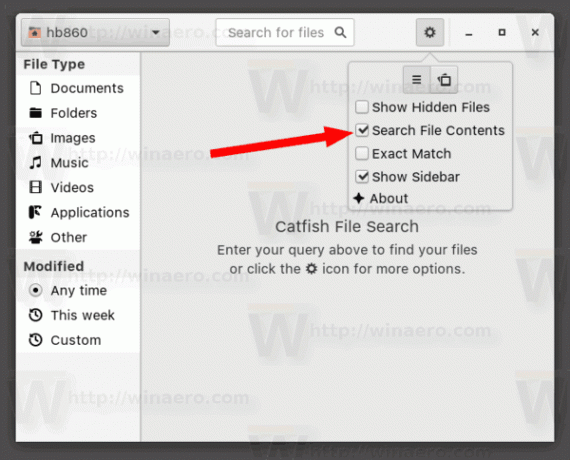
हालाँकि, जब टर्मिनल की बात आती है, तो आप किसी भी ग्राफिकल टूल का उपयोग नहीं कर सकते। इसके अलावा, मुझे कैटफ़िश उपयोगी नहीं लगती है और इसके ऊपर क्लासिक कंसोल टूल पसंद करते हैं। मेरे द्वारा उपयोग की जाने वाली विधियां और उपकरण यहां दिए गए हैं।
Linux में विशिष्ट टेक्स्ट वाली फ़ाइलें ढूँढ़ने के लिए, निम्न कार्य करें।
- अपना पसंदीदा टर्मिनल ऐप खोलें। XFCE4 टर्मिनल मेरी निजी पसंद है।
- निम्न आदेश टाइप करें:
ढूंढें ./ -टाइप f -exec grep -l "टेक्स्ट टू फाइंड" {} \; - यह उन फाइलों की सूची तैयार करेगा जिनमें आवश्यक टेक्स्ट भाग शामिल है।
खोज कमांड वर्तमान निर्देशिका, "./" से शुरू होने वाली फाइलों की खोज करेगा। आप इसके बजाय वांछित पथ निर्दिष्ट कर सकते हैं।
विकल्प -टाइप एफ इसे केवल फाइलों की खोज करने और निर्देशिकाओं को बाहर करने के लिए कहता है। साथ ही, आप निम्न प्रकार से विकल्प जोड़कर इसे केवल एक निश्चित फ़ाइल प्रकार के लिए खोज सकते हैं:फाइंड ./ -टाइप f -iname "*.txt" -exec grep -l "text to find" {} \;
निम्न स्क्रीनशॉट देखें: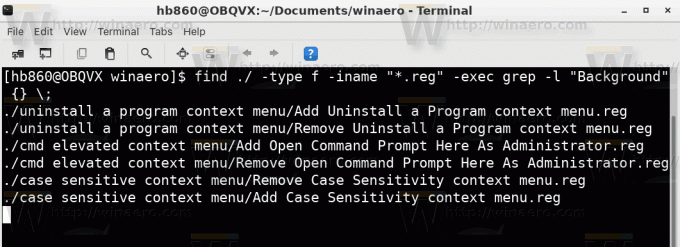
NS -निष्पादन विकल्प प्रत्येक मेल खाने वाली फाइल के लिए उनकी सामग्री की जांच करने के लिए grep टूल को कॉल करता है। यदि पाठ फ़ाइल में पाया जाता है, तो उसका नाम आउटपुट में जोड़ दिया जाएगा, इसके लिए धन्यवाद -एल विकल्प.
वैकल्पिक
ऊपर वर्णित विधियों के विकल्प हैं। सबसे पहले, आप केवल का उपयोग कर सकते हैं ग्रेप उपकरण। निम्न आदेश का प्रयास करें:
grep -iRl "टेक्स्ट टू फाइंड" ./
- -i टेक्स्ट केस को अनदेखा करने के लिए खड़ा है।
- -R का मतलब रिकर्सिव फाइल प्रोसेसिंग है।
- -l का अर्थ है "फ़ाइल का नाम दिखाएं, न कि परिणाम स्वयं"।

जैसा कि आप देख सकते हैं, यह विधि की तुलना में कम लचीली है पाना आदेश।
मिडनाइट कमांडर
एक और तरीका जो मैं अक्सर इस्तेमाल करता हूं वह है मिडनाइट कमांडर (एमसी), कंसोल फाइल मैनेजर ऐप। खोज या grep के विपरीत, mc मेरे द्वारा आजमाए गए सभी Linux डिस्ट्रोज़ में डिफ़ॉल्ट रूप से शामिल नहीं है। आपको इसे स्वयं स्थापित करने की आवश्यकता हो सकती है।
मिडनाइट कमांडर का उपयोग करके कुछ विशिष्ट टेक्स्ट वाली फाइलें ढूंढने के लिए, ऐप शुरू करें और कीबोर्ड पर निम्न अनुक्रम दबाएं:
Alt + खिसक जाना + ?
इससे सर्च डायलॉग खुल जाएगा।

"फ़ाइल का नाम:" अनुभाग भरें। आप अपने टेक्स्ट को केवल टेक्स्ट फाइलों में खोजने के लिए "*.txt" जैसा कुछ निर्दिष्ट कर सकते हैं।
अब, भरें विषय: डिब्बा। वह टेक्स्ट टाइप करें जिसमें फाइलें हैं और एंटर की दबाएं।
यह उन सभी फाइलों को ढूंढेगा जो मानदंडों से मेल खाती हैं।
बस, इतना ही।


